在电脑安装系统时,传统的方法是使用光盘或者DVD进行安装,但现在很多电脑已经没有配备光驱了。为了解决这个问题,我们可以利用U盘来安装XP系统,本文将介绍如何使用U盘快速安装XP系统的详细步骤和操作指南。

一、准备所需材料及工具
1.选购一枚容量不小于4GB的U盘;
2.确保你有一台电脑和XP系统的安装镜像文件;
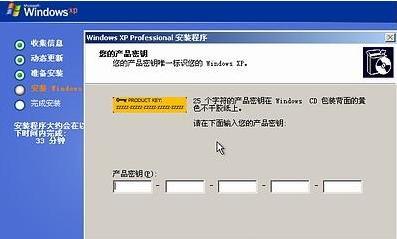
3.下载并安装一个可制作启动盘的软件。
二、制作XP系统启动盘
1.安装启动盘制作软件,并打开软件界面;
2.插入U盘到电脑上,确保电脑能够正确识别;

3.在软件中选择U盘为目标磁盘,点击开始制作按钮;
4.等待软件完成制作过程,注意不要中途拔出U盘或关闭软件。
三、设置电脑启动顺序
1.重启电脑,进入BIOS设置界面(不同电脑进入方式可能不同);
2.在Boot选项中找到启动顺序,将U盘选项放在光驱之前;
3.保存设置并退出BIOS界面。
四、插入U盘并启动电脑
1.将制作好的U盘插入电脑的USB接口中;
2.重启电脑,此时电脑会从U盘启动。
五、按照提示进行XP系统安装
1.等待系统加载启动文件,进入XP系统安装界面;
2.按照提示选择所需的语言、时间、键盘布局等选项;
3.接受许可协议,并选择进行全新安装;
4.选择安装位置,建议选择一个空的分区或者格式化已有分区;
5.等待系统文件的复制和安装,期间可能需要重启电脑;
6.进入系统设置界面,根据个人需求填写相关信息;
7.完成设置后,系统会自动进行最后的配置和安装。
六、安装完成及注意事项
1.系统安装完成后,将自动重启电脑;
2.进入系统后,建议及时进行更新和安装驱动程序;
3.注意备份重要数据,以免因操作失误导致数据丢失。
通过本文的步骤,我们可以轻松地使用U盘来安装XP系统,无需光驱的支持。但在操作过程中需要注意备份数据,选择正确的启动顺序,并遵循提示进行操作,以确保安装过程顺利完成。希望本文对您在安装XP系统过程中有所帮助。

















